|
この記事は、Exchange Server 2013 または 2010 を実行している電子メール サーバーを管理する組織で使用される Outlook Web App 用です。 Microsoft 365、または Exchange Server 2016 または 2019 を使用している場合、メール プログラムは Outlook on the web です。 Outlook on the web に関するヘルプについては、「Outlook on the web に関するヘルプを参照する」を参照してください。 |
-
Web ブラウザーで、組織のメールを管理する担当者から提供された URL を使用して、Outlook Web App にサインインします。 ユーザー名とパスワードを入力し、[サインイン] を選択します。
-
[設定]、[オプション]、[設定]、[地域] の順に進みます。
注: Outlook Web App の言語に対する変更は、他のアプリで使用される言語には影響しません。
-
[ 地域 ] ページで、 Outlook Web Appで使用する言語を選択します。
-
既定のフォルダーの名前を変更する場合は、[既定のフォルダー名が指定された言語に一致するように変更する] の横のチェック ボックスをオンにします。
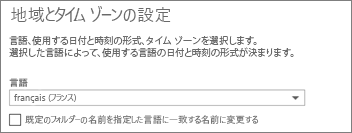
注: Web ブラウザーの言語は、Outlook Web App で使用される言語には影響しません。
日付と時刻の形式のオプションは、選んだ言語に応じて変わります。 一覧から日付と時刻の形式を選びます。












